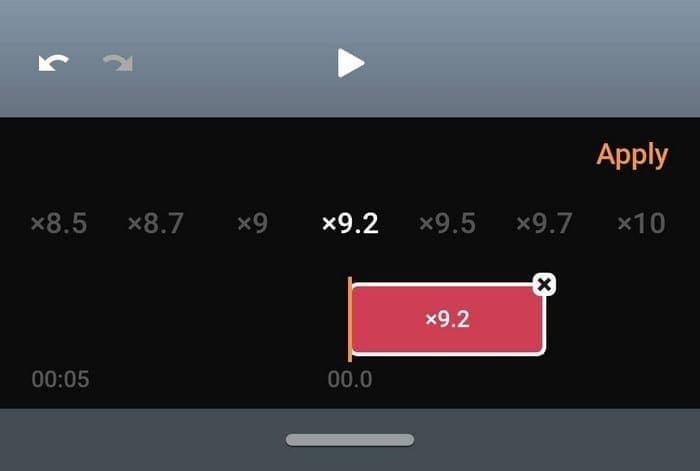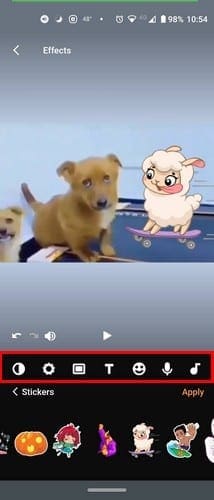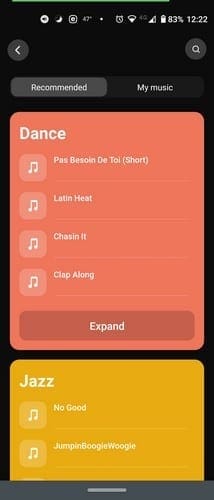Mentre eri in vacanza, hai registrato la strada fino alla cabina. La vista era incredibile, ma i tuoi amici potrebbero non avere un'ora per guardare l'intero video. Poiché vuoi che vedano l'intero video, è una buona idea accelerarlo un po' in modo che possano visualizzarlo in metà tempo. È un buon affare che ci sia un'app che puoi provare, che non solo ti consente di regolare la velocità del video, ma puoi anche modificarlo.
Contenuti
Come Aggiungere Slow-Motion a Qualsiasi Video Android
Un'app popolare su Google Play che ti aiuterà ad accelerare o rallentare i video è Fast Motion. Quando apri l'app per la prima volta, ti verrà chiesto di ritagliare il tuo video. Se desideri farlo, assicurati che la linea di divisione arancione sia tra le due parti del video, quella che desideri mantenere e quella che desideri cancellare. Noterai come il tuo video ora sarà diviso in due sezioni; tocca la X della parte che desideri rimuovere. La sezione che rimane è quella la cui velocità puoi regolare.

Una volta tagliato il video, vedrai due opzioni di velocità in basso a sinistra. Puoi scegliere di accelerare o rallentare il tuo video. Se vuoi, puoi scegliere di avere la prima metà del tuo video in slow motion e poi accelerare l'altra metà. È possibile aggiungere due velocità al tuo video.

La sezione del video che è in rosso è la sezione che verrà accelerata. La sezione in blu è la parte con l'effetto slow-motion. Puoi regolare quanto del video sarà influenzato dalla regolazione della velocità. Posiziona il dito su uno dei lati delle velocità, e più rosso o blu vedi significa che tutto quello avrà quella velocità.
Vedrai un numero su ciascuna parte; quella è la velocità con cui il video verrà riprodotto. Per cambiarlo, tocca la sezione di colore e altre opzioni di velocità appariranno in alto.
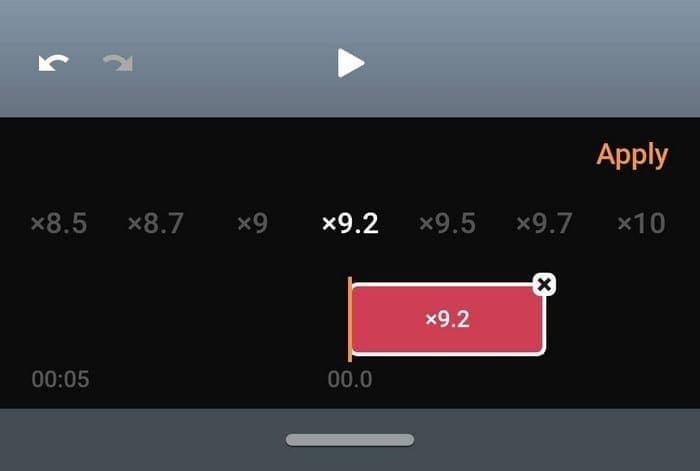
Regolazione Velocità Video
Le opzioni di velocità vanno da x1.2 a x10. La velocità che hai scelto verrà visualizzata, nel caso tu dimenticassi quale hai scelto. Una volta scelta la tua velocità, tocca l'opzione Applica. Se desideri vedere in anteprima come apparirà il tuo video con quella velocità, tocca il pulsante di riproduzione. Se ti piace ciò che vedi e sei pronto a procedere, tocca l'opzione successiva in alto a destra.
Puoi scegliere tra qualità video come alta, normale e bassa. L'app elaborerà rapidamente il tuo video in modo da poterlo modificare. Nella sezione di modifica dell'app, puoi aggiungere effetti come filtri. Ci sono una grande varietà di filtri tra cui scegliere, suddivisi in sezioni. Puoi utilizzare filtri come:
- Fisheye
- Go freaky
- Comics
- Colors
- Dreamy
- Mirror
- Neon Jungle
- Disco
- On fire
- In the green time
- Cosa c'è in TV
- Pixel machine
- North
- Glitch
- Mysterious Japan
- Vanilla Sky
- Black and white
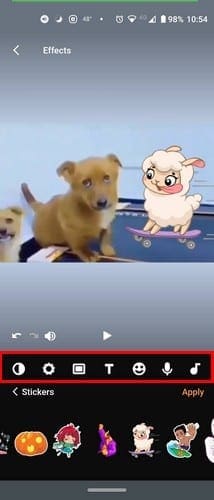
Puoi anche fare cose come:
- Regolare la luminosità
- Aggiungere cornici – Puoi utilizzare cornici come rosso, cibo, Kodak, triangolo, we are young, vernice blu, arcobaleno, glitch, orologio, stelle, rec, vernice rossa, dollaro, e inverno.
- Aggiungere testo
- Adesivi
- Voce fuori campo
Musica
L'app ha persino una sezione dove puoi scegliere tra una vasta gamma di musica. Tocca sull'icona musicale e scegli di aggiungere musica che hai già sul tuo dispositivo Android o dalla musica che l'app offre. Puoi scegliere tra generi musicali come Dance, Jazz, Calm, Romantico, Ispirazione, Sognante, Rock, e Epico. L'app mostrerà solo quattro opzioni all'inizio; se desideri vedere più opzioni musicali tocca il pulsante Espandi.
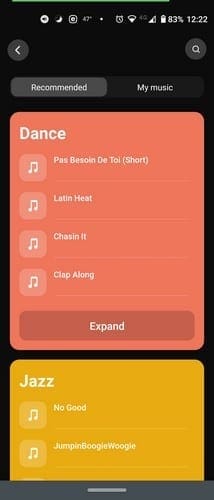
Tocca la musica che desideri ascoltare e se quella è la canzone che vuoi aggiungere al tuo video, tocca l'opzione Aggiungi traccia. Tocca una volta per riprodurre la canzone e due volte per fermarla.
È sempre bello usare un'app che può regolare la velocità del video e fornire altre funzionalità utili. Questo riduce la probabilità di dover installare un'altra app solo per fare qualche piccola modifica al tuo video.
Considerazioni Finali
L'app ha molte opzioni gratuite da utilizzare, ma non tutte sono gratuite. Per utilizzare tutte le funzionalità che l'app ha da offrire, dovrai passare a pro. Ti costerà solo un dollaro al mese, tre dollari all'anno o un acquisto una tantum di quattro dollari. Comprando l'app, non dovrai più preoccuparti di filigrane o annunci. Pensi di finire per comprare l'app? Fammi sapere nei commenti qui sotto.